Git 是一个免费的、开源的分布式版本控制系统,可以快速高效地处理从小型到大型的各种项目。下面我就来介绍一下Git的一些常用命令。
我们先安装好Git,然后去到github的官网注册一个账户。然后鼠标右键打开Git Bash Here。
一、Git常用命令
1、设置用户签名
基本语法:
git config ‐‐global user.name 用户名
git config ‐‐global user.email 邮箱
如:
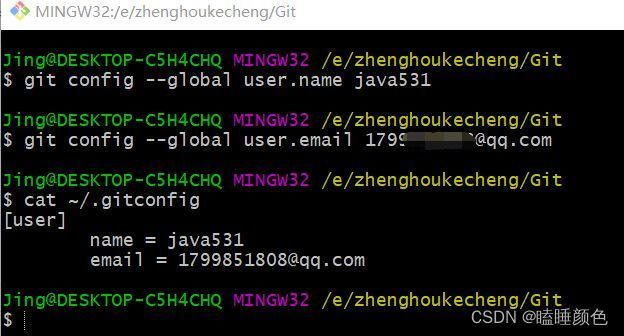
再用cat ~/.gitconfig可以看到刚刚输入的用户名和邮箱。
2、初始化本地库
基本语法:git init
如: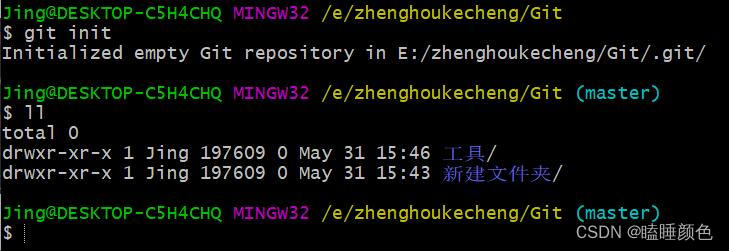
然后进入目录下,将查看菜单下显示/隐藏中隐藏的项目勾选上就可以看到.gif文件了。另外,输入ll -a还可以查看当前文件夹下的所有内容。
3、查看本地库状态
基本语法:git status
如:
4、新增文件
基本语法:vim 文件名.文件类型
如:
补充:在我们输入完新建文件的命令后,我们会跳转到该文件里面,会让我们在新建文件里输入一些内容,一开始是不可以输入的,我们可以按一下 i 键,这样我们就可以输入内容了,输入完后我们要先按一下Esc键,再按 shift+; 输入一个冒号,再输入wq! 强制保存退出。
新增完后,我们用git status命令查看,会看到本地库中有了我们新建的hello.txt文件。
5、添加到暂存区
基本语法:git add 文件名
如: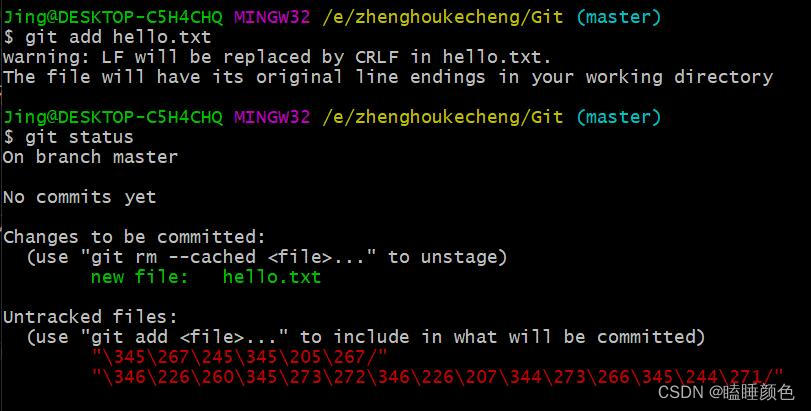
添加完后,我们输入git status查看状态,会发现我们的hello.txt文件变了颜色且显示了加入新文件。
6、提交本地库
基本语法:git commit ‐m "日志信息" 文件名
如:
“日志信息”我们可以写自己想写的内容。
提交完后我们就可以查看一下状态,会发现没有需要我们提交的内容了。
7、修改文件
基本语法:vim 文件名.文件类型(和新增文件是一样的)
如:

和新增文件的步骤一样,修改完成后查看状态,会看到文件前面有modified调整,这样我们就调整完了。我们和前面一样,将我们修改完的文件添加到暂存区并提交本地库。
7、查看历史版本
基本语法:
git reflog 查看版本信息
git log 查看版本详细信息
如:

输入 cat 文件我们可以查看文件的内容。
8、版本穿梭
基本语法:git reset ‐‐hard 版本号
如: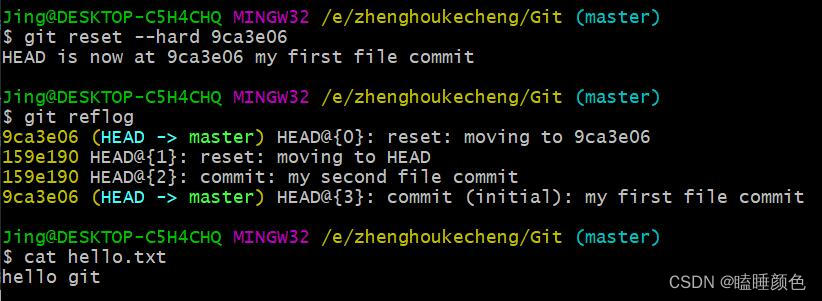
我们切换到了我们创的第一个文件,然后gif reflog查看已经切换了。
9、创建分支
基本语法:git branch 分支名
10、查看分支
基本语法:git branch -v
11、修改分支
如:
先修改一下hello.txt文件,然后将修改好的文件添加到暂存区,再提交,然后查看分支,我们会看到在fenzhi1里会有刚刚提交的文件。
12、切换分支
基本语法:git checkout 分支名
如:

现在我们就能看到最后的括号里是不一样的,这就说明我们已经切换到了fenzhi1了。
13、合并分支
基本语法:git merge 分支名
如:
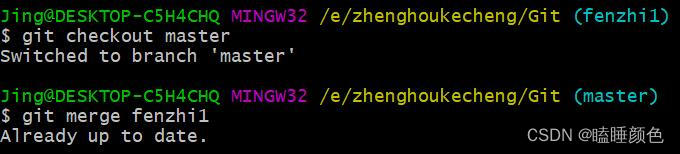

我们先切换到master分支上,再将fanzhi1合并到master,然后我们再用cat命令查看文件里面的内容。
**注意:**合并分支的时候,在两个文件的同一个位置有不同的修改,如左边的和右边的第二行,git觉得无法使用哪个,这就需要我们人为操作。我们就可以用git status命令查看有两处需要修改的地方。
**二、GitHub **操作
做完上面这些,我们去到github官网,登录到我们之前注册的账户。
1、创建远程仓库
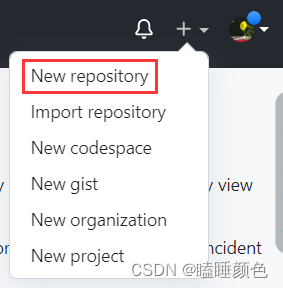
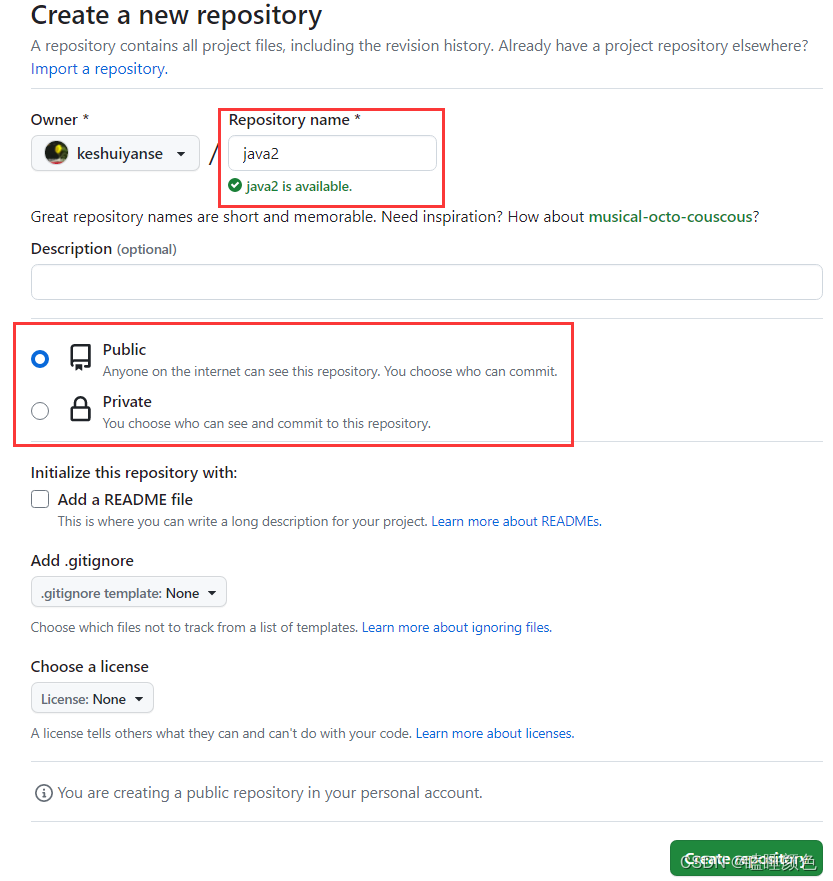
这边我们需要注意的是要填写库的名称,不要用中文,然后下面的可以根据自己的需求来选择是公开的还是个人的,最后点击右下角创建库就可以了。
2、创建远程仓库别名
基本语法:git remote add 别名 远程地址
3、查看当前所有远程地址别名
基本语法:git remote -v
如: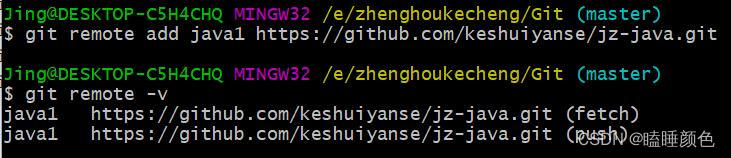
4、推送本地分支到远程仓库
基本语法:git push 别名 分支
如: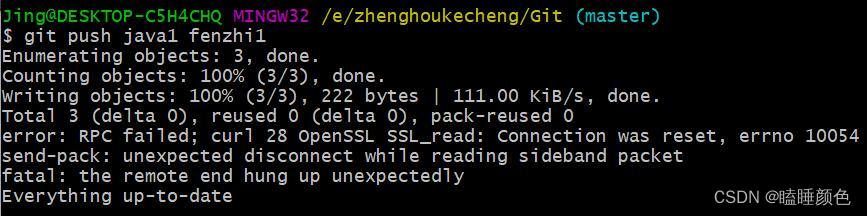
执行完后我们就能在远程库里面看到我们刚刚上传的文件了。(这边库的名字和之前的截图不一样是因为这个是我之前创建的库并上传的,所以大家要注意上传是库的名字是否是自己刚起的库的名字,如果不知道上没上传成功,可以点进库里面,如果有刚刚自己新建的文件就是成功了)。
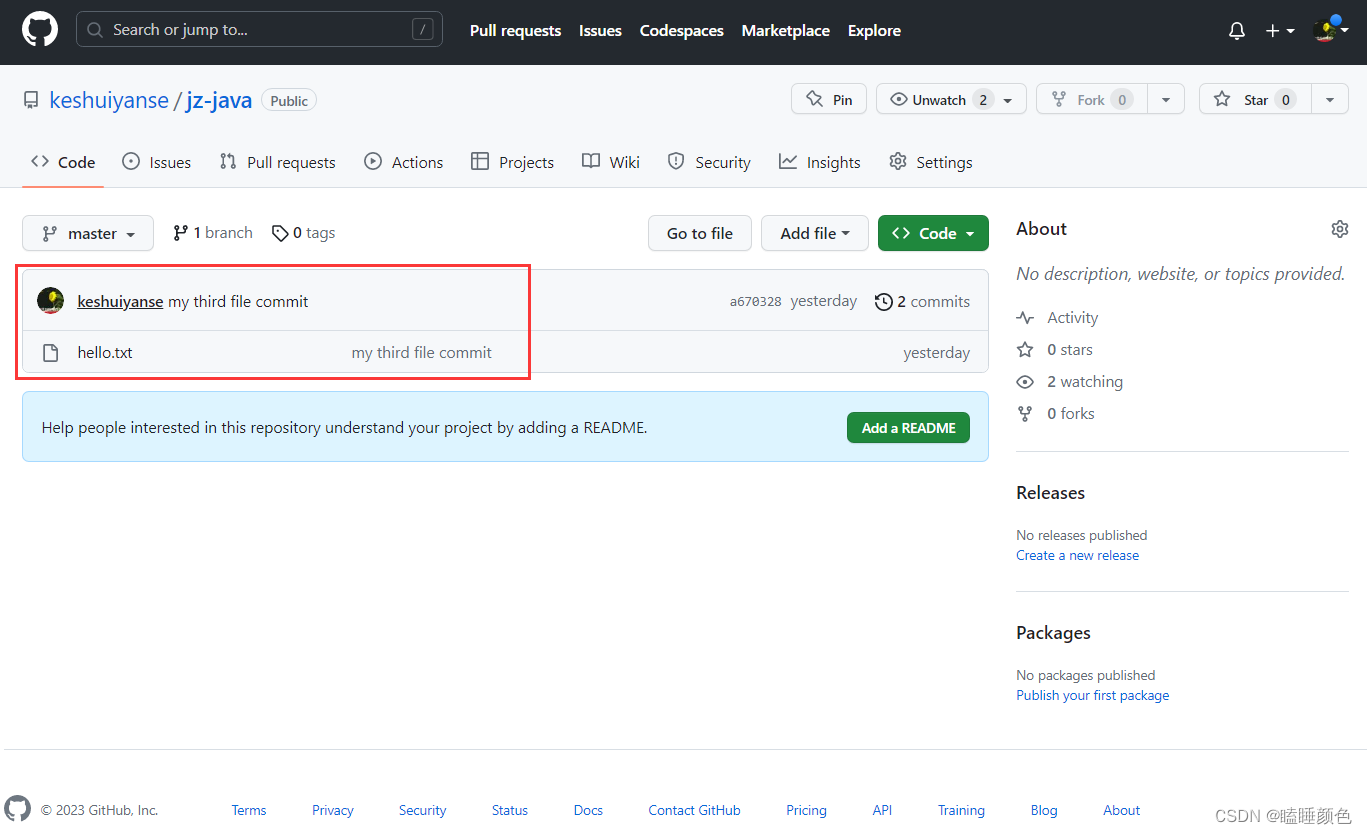 5、克隆远程仓库到本地
5、克隆远程仓库到本地
基本语法:git clone 远程地址
如: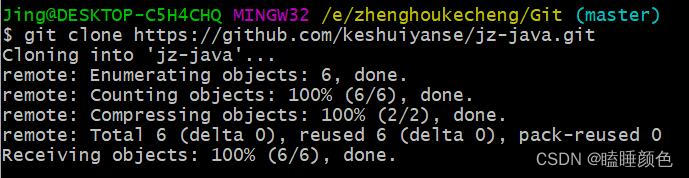
完成后,我们去到自己创建的文件夹(是我们在安装git是修改的路径)里,把隐藏的文件勾选上,就可以看到如图的.git文件,这就说明我们克隆下载成功。

6、邀请加入团队
按如图的步骤操作:
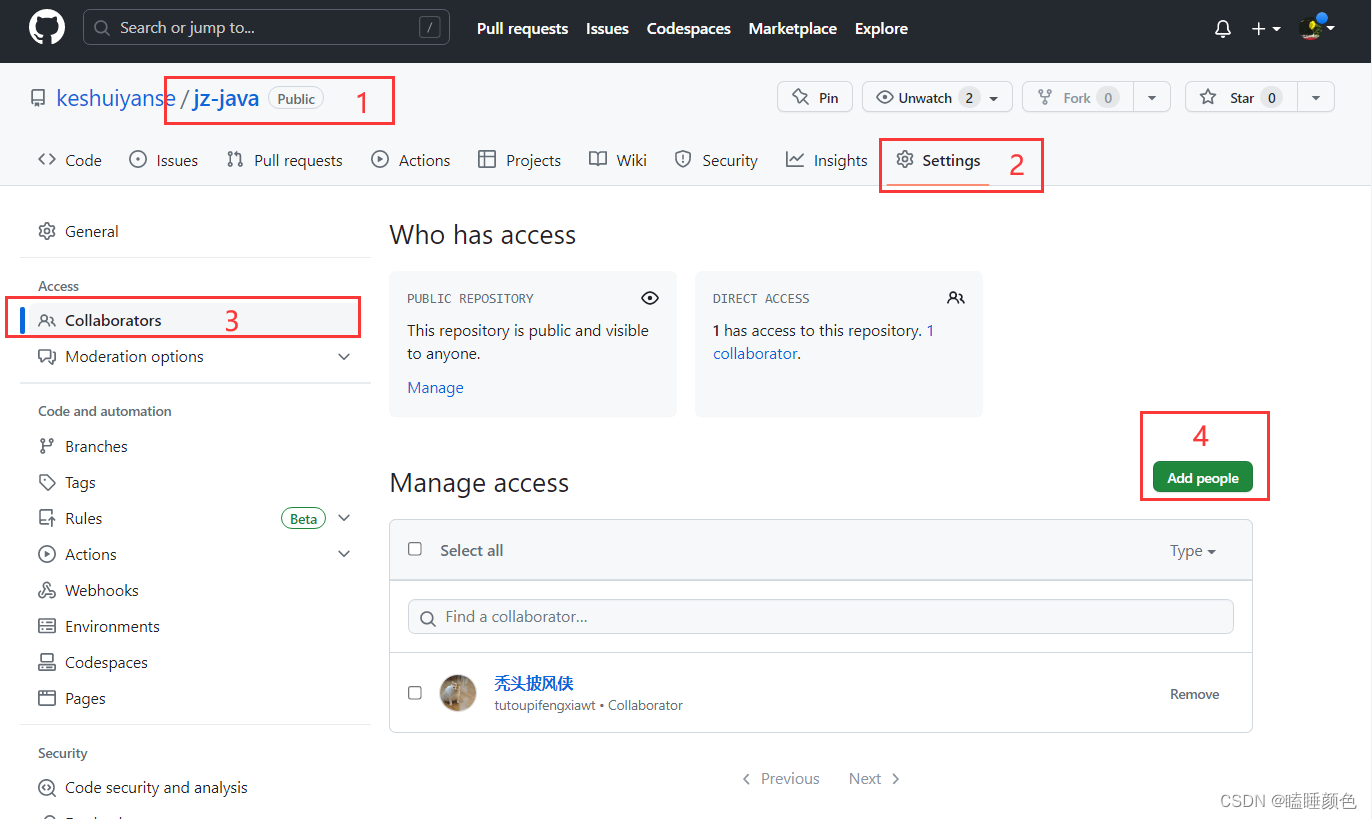
点击第4步Add people后,会出来如图的提示框, 将你的好友或者是需要合作的人的昵称、名字或者邮箱(我个人觉得邮箱会方便一些)输进去就可以了。
 至此,我们使用Git Hash Here完成Git的命令就结束了。
至此,我们使用Git Hash Here完成Git的命令就结束了。
版权归原作者 瞌睡颜色 所有, 如有侵权,请联系我们删除。